OpenShot Video Editor是一款专业强大的免费视频剪辑软件,虽然免费,但是功能一点也不含糊,拥有视频裁剪、分割、合并、旋转、过度、合成、加特效、加水印等常用的视频剪辑功能,可以跟专业级视频剪辑软件相媲美,而且自带支持简体中文,对于国内用户来说体验更好。
小编精选:电脑视频剪辑软件
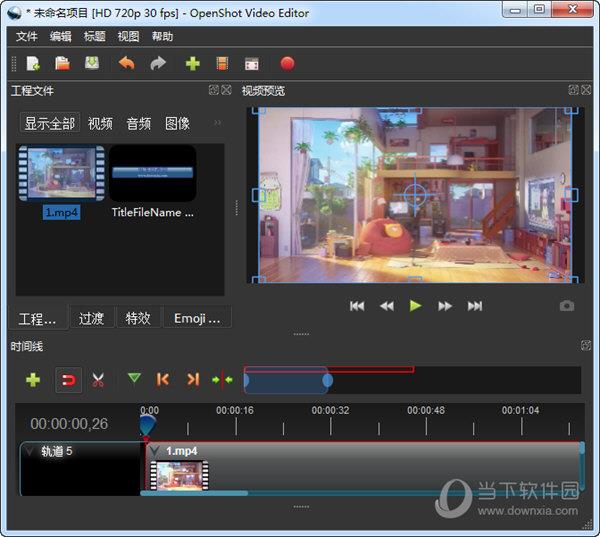
【功能特点】
【跨平台】openshot是一个跨平台的视频编辑器,支持Linux,Mac和Windows。今天开始下载我们的安装程序。
【修剪及剪切】快速修剪你的视频,找到那些完美的瞬间。openshot有很多简单的方法来减少你的视频。
【动画和关键帧】使用我们强大的动画框架,你可以在你的视频项目中淡入淡出,幻灯片,弹跳和动画。
【无限轨道】添加更多的图层,你需要的水印,背景视频,音轨,等等。
【视频效果】使用我们的视频效果引擎,删除背景,从你的视频,反转颜色,调整亮度,等等。
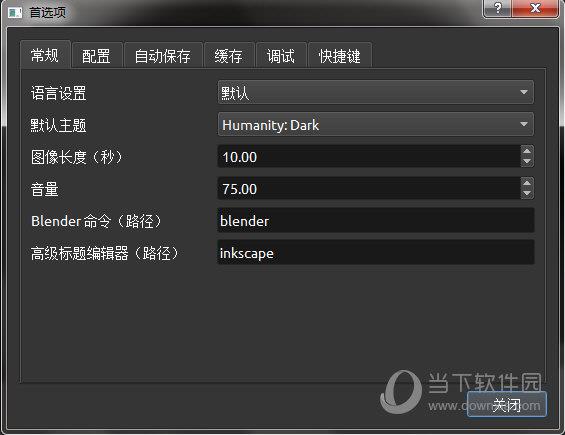
【音频波形】将音频文件可视化为波形,甚至输出波形作为视频的一部分。
【标题编辑】添加标题到您的视频从未如此容易。使用我们的模板之一,或者制作你自己的模板。
【三维动画】渲染美丽的3D动画标题和效果,如雪,镜头耀斑,或飞行文本。
【慢动作与时间效应】控制时间的力量,倒车,减速,加速录像。使用预置或动画播放速度和方向。
【编辑视频】拖放视频,音频或图像从你的文件管理器到openshot。开始视频编辑是很容易的。
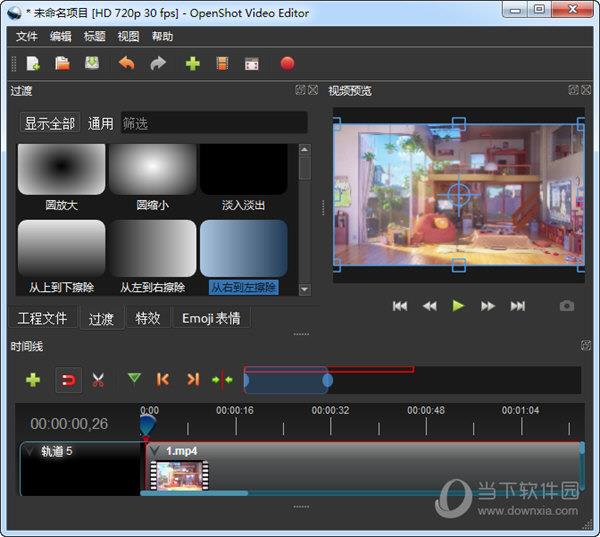
【怎么加字幕】
首先把需要编辑的视频拖放到轨道上。
接着我们可以【ctrl+T】创建标题,或者在顶部选择创建标题,填写文件名,在 第一行 中填写字幕内容,最后保存。
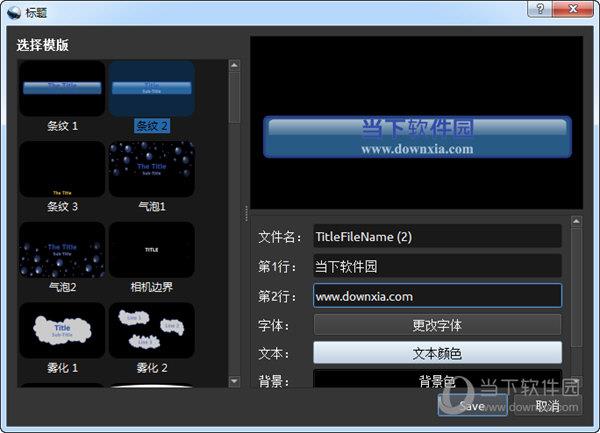
然后在左上角会多出一个创建好的字幕文件。现在我们就可以把它拖放到视频上面需要的位置。
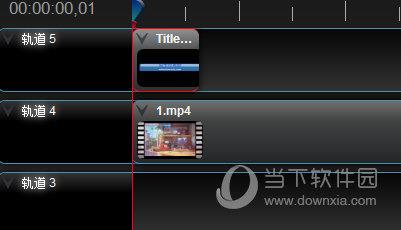
这样看到字幕就被加好了。

【怎么给视频加速】
同样的我们先将视频拖入到轨道中,然后我们在视频轨道上右键。
在菜单中我们依次选择【时间】-【快】-【快进】,然后最快是16倍速,最慢是2倍速。

最后我们看到我们的视频片段的长度缩短了,这是因为加速播放了。
【怎么导出视频】
一切都弄好后,我们就可以导出视频了,我们点击上方的红色小点【导出视频】。
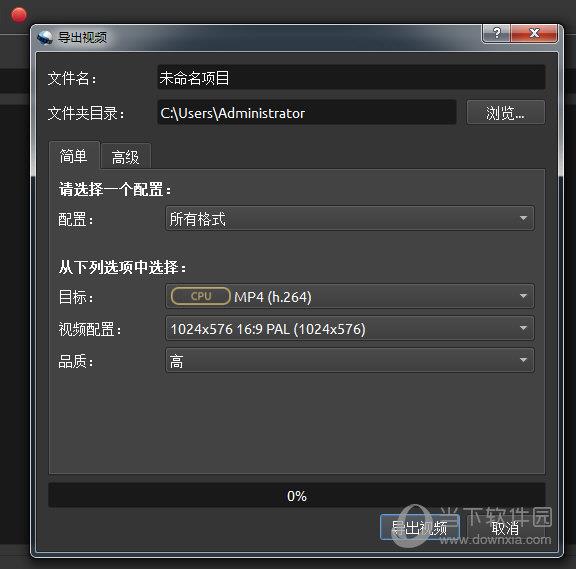
然后你就可以在选项中设置视频的格式,品质,在高级设置中可以设置视频的帧数,分辨率。最后点击导出视频即可。
【猜你喜欢】
爱剪辑视频编辑电脑版:爱剪辑视频编辑电脑版是一款专业好用的视频剪辑软件,软件专注于短视频、小影片的编辑。它拥有各种视频剪辑功能,而且还有精美的胶片滤镜让你选择,拍摄出电影级的画风。 视频剪辑王电脑版下载:视频剪辑王电脑版不论是vlog视频制作,照片视频电子相册,还是音乐剪辑mv,都办得到! 而且成品视频去水印,是一款绿色干净的视频剪辑软件。 短视频剪辑软件下载:短视频剪辑软件是一款非常容易上手的短视频编辑软件。该软件海量视频炫酷片头+海量背景音乐素材+搞笑的表情插入,这里不需要有专业的视频编辑能力就可以轻松上手,使用的时候需要先开启安卓模拟器。 视频剪辑器电脑版免费下载:视频剪辑器永久免费版是专为自媒体号主们打造的一款非常强大的视频自动剪辑软件,该软件功能强大,它为广大小伙伴们提供了去片头片尾、格式转换、提取背景音乐等功能。 视频编辑专家软件官方下载:视频编辑专家是一款实用的视频编辑软件,软件内置多种常用的视频编辑功能,包含视频合并专家、AVI MPEG视频合并专家 、视频分割专家、 视频截取专家 、RMVB视频合并专家的所有功能,是视频爱好者必备的工具!

